Les différents modes de navigation
A la différence de la plupart des logiciels “techniques”, le What is What offre plusieurs modes de navigation pour que chaque utilisateur trouve, en fonction de son besoin du moment, du support sur lequel il est en train de travailler (smartphone en mobilité, écran de bureau…) et de ses préférences personnelles, la présentation la plus adaptée.
Le volet de navigation
Dans la page des entités, des références, des interventions, des modèles d’intervention, des tickets et des tags, la partie gauche de l’écran constitue un volet de navigation dont le contenu est défini par le mode de navigation sélectionné dans le bandeau latéral gauche.
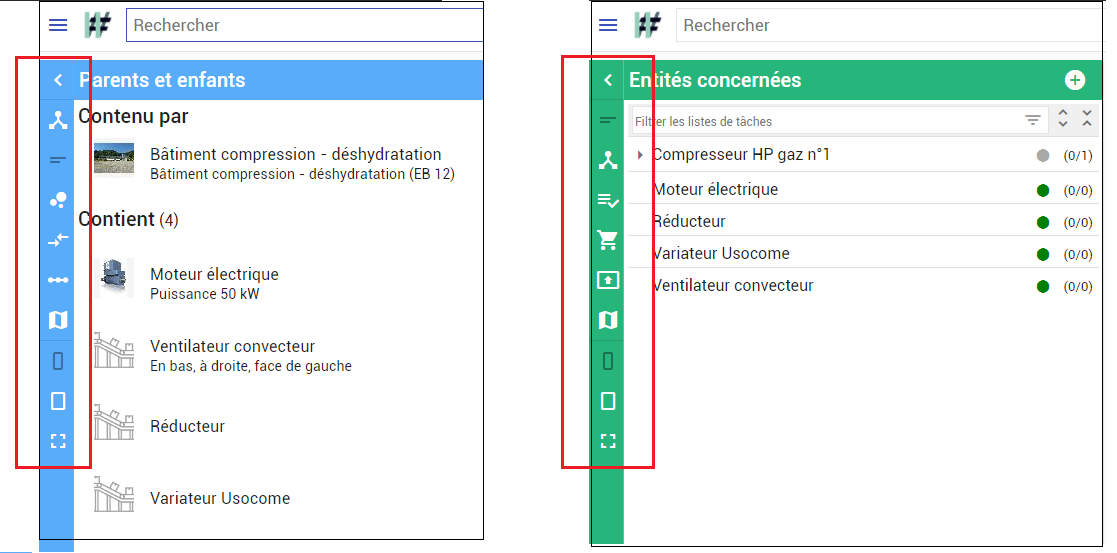
Les différents modes de navigation disponibles pour une page considérée dépendent de la nature de l’objet affiché (entité, référence…), mais les principes sont les mêmes pour que, de la page d’une intervention à celle d’un tag, l’utilisateur retrouve toujours une logique similaire.
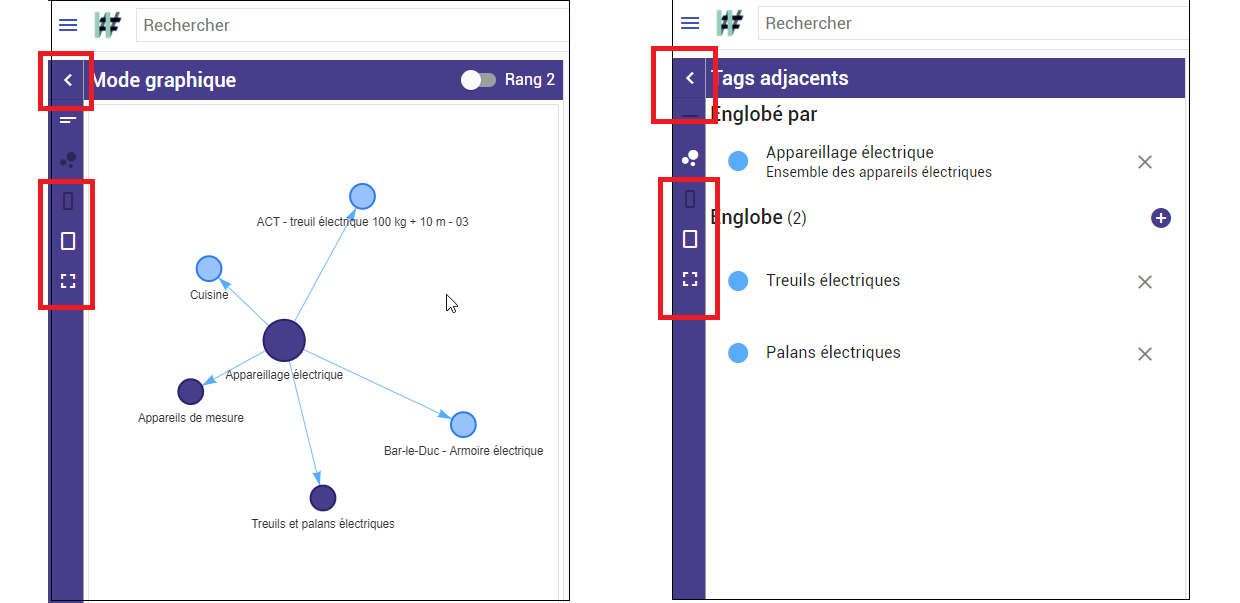
Les principes communs.
Les icones entourées en rouge dans l’exemple ci-dessus sont toujours affichées sur la bordure gauche du volet de navigation :
- l’icone chevron_left permet de replier complètement le volet de navigation pour ne conserver que la partie droite de l’affichage. A utiliser lorsque la petite taille de l’écran (smartphone) nécessite de masquer ce qui n’est pas immédiatement utile.
- les icones crop_portrait, crop_din, et fullscreen permettent de définir la largeur du volet lorsqu’il n’est pas masqué : un tiers de l’écran, la moitié de l’écran ou la totalité de l’écran.
Lorsque le volet de navigation a été replié, cliquer sur chevron_right permet de le rouvrir. Et s’il est affiché en plein écran, il suffit de sélectionner une des autres largeurs pour le redimensionner et faire réapparaître la partie droite de l’écran.
- l’icone short_text sert à identifier le mode “liste” ou navigation de proche en proche (contient/contenu).
- l’icone bubble_chart sert à identifier le mode de navigation graphique (voir le focus plus bas)
- l’icone map sert à identifier le mode de navigation sur carte (voir le focus plus bas)
- l’icone device_hub sert à identifier le mode de navigation par hiérarchie (ensemble->sous-ensemble->sous-sous-ensemble, etc.)
D’autres modes, propres aux entités, sont décrits dans les pages consacrées aux relations entre entités et aux relations parent-enfant(s).
Dans tous les modes, cliquer sur un objet présent dans le volet de navigation permet d'ouvrir sa page dans la partie droite de l'écran.
Focus : navigation en mode graphique
Activé par l’icone bubble_chart, ce mode est disponible pour les entités, les références et les tags. Il présente l’originalité de regrouper sur une même vue entités, références et tags. Ce qui permet d’appréhender d’un seul coup d’oeil que cette référence est porteuse d’un tag et qu’il existe 3 entités exemplaires de ce type.
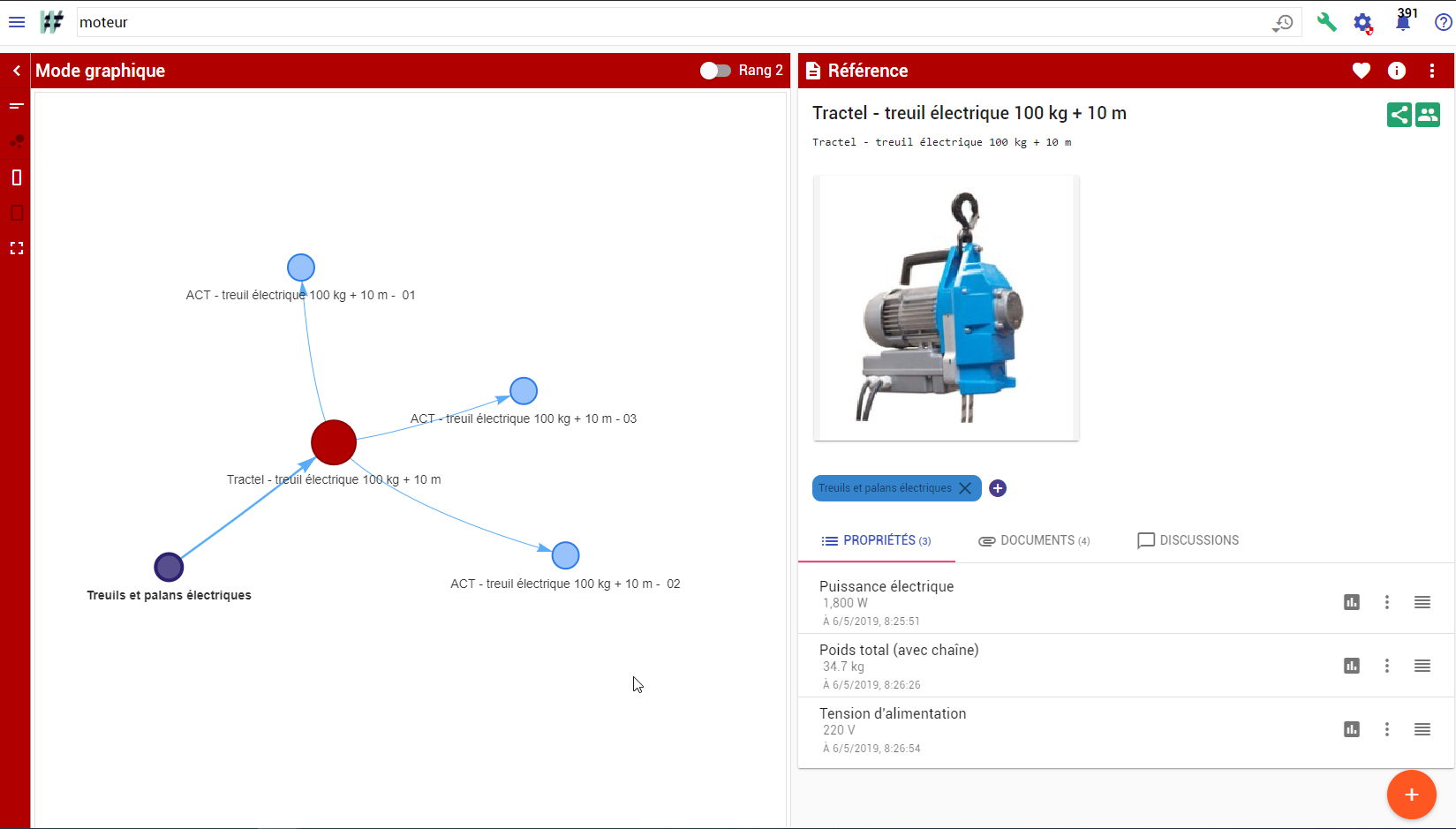
Le switch “rang 2” entouré en vert sur la vue ci-dessous permet d’étendre aux “enfants des enfants” ou aux “cousins” la représentation.
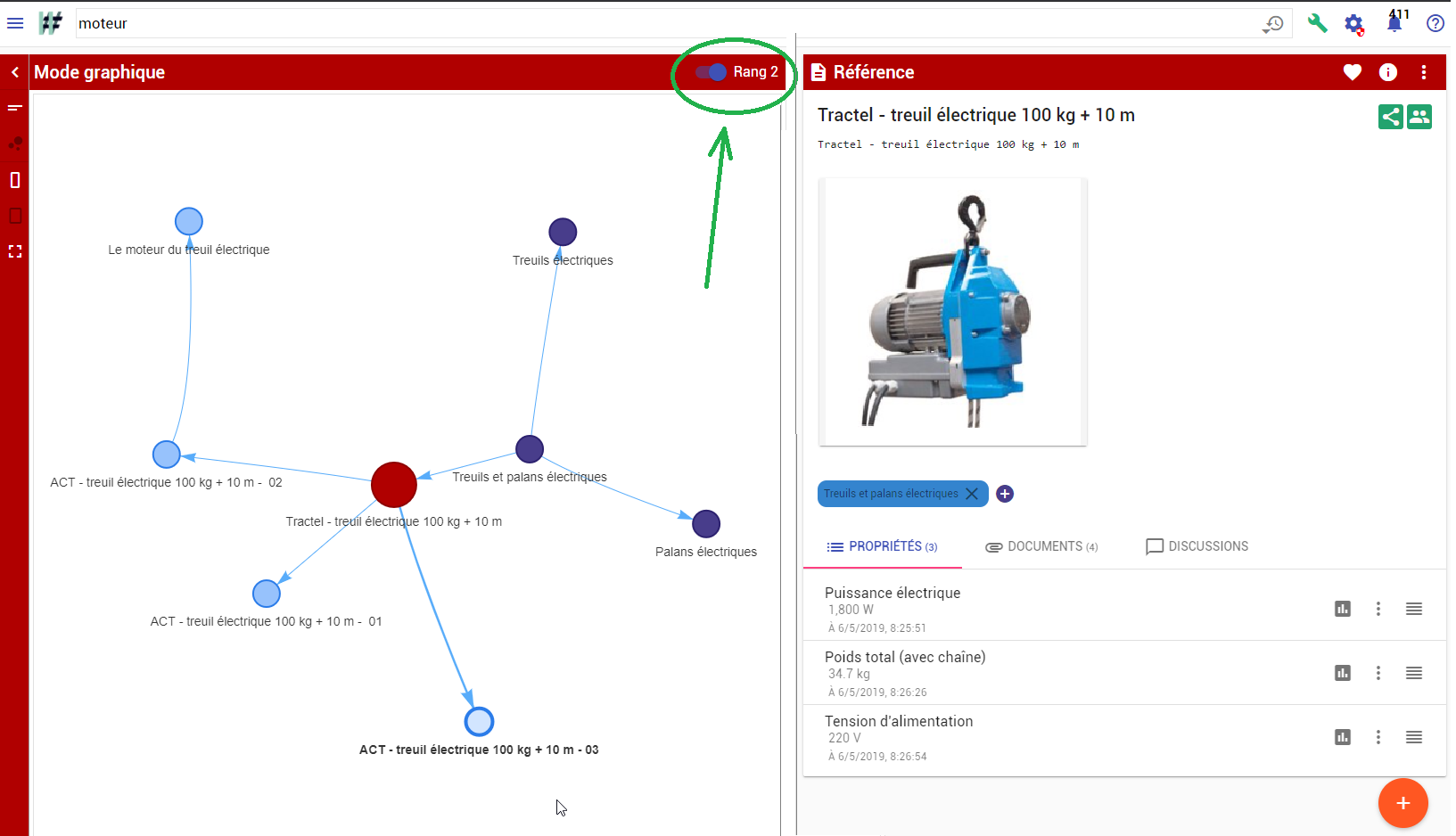
Il est possible de cliquer-déplacer (drag and drop) les différents objets présents dans le volet de navigation afin de les éloigner les uns les autres pour faciliter la lecture de la vue, éviter les recouvrements de texte, etc.
Focus : navigation sur carte
Activé par l’icone map, le mode de navigation sur carte consiste à utiliser une carte comme support.
Ce principe est illustré dans l’exemple ci-dessous. La ligne biscuits n°1 est affichée et le mode “navigation sur carte” est actif. Cela permet d’afficher dans le volet de navigation une carte représentative de cette ligne (préalablement créée), avec les différentes machines qui la composent.
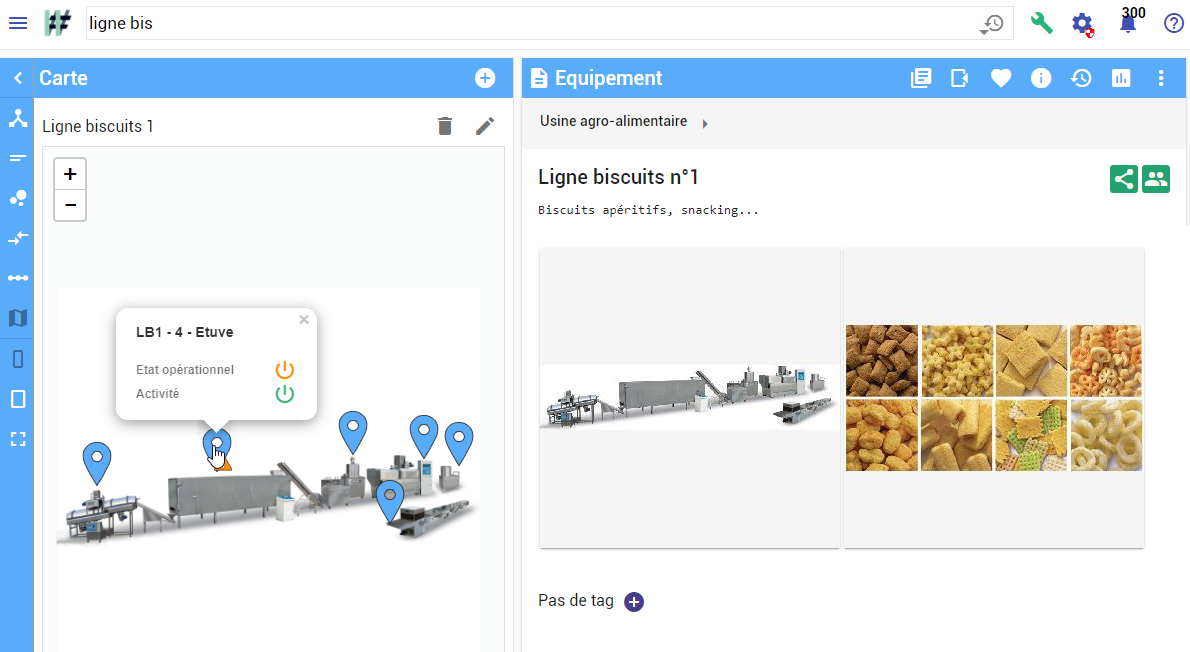
En cliquant sur la punaise bleue de la machine “LB1 - 4 - étuve”, la page de cette machine va s’afficher dans la partie droite (à la place de la ligne biscuits) tandis que, dans le volet de navigation, la carte représentative de la ligne reste affichée. Ce qui permet, par exemple, de cliquer sur la machine suivante pour consulter sa situation et ainsi de suite. Idéal quand on cherche quelque chose ou que l’on veut consulter des informations réparties sur plusieurs objets.
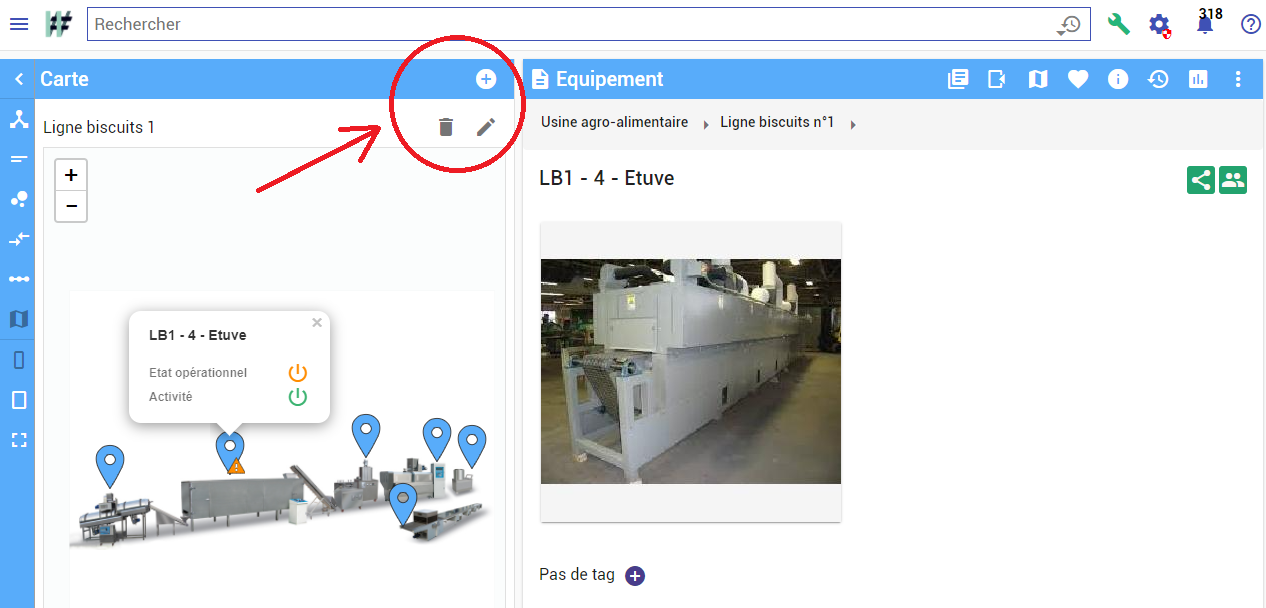
Les icones entourées de rouge sur l'illustration ci-dessus permettent de gérer la ou les cartes associées à la "Ligne biscuits n°1".
A une entité peuvent être associées zéro, une ou plusieurs cartes (bouton +).